説明機能仕様ダウンロード画像使い方
PC やサーバのインターネット接続の状態をチェックするユーティリティ
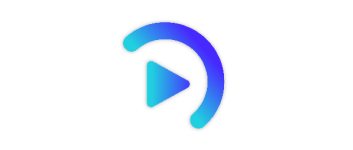
PC のインターネット接続が正常に行われているかどうかをチェックしたり、IP アドレス/ドメインの情報を調べたり、サーバー/Web サイトがダウンしていないかどうか調べることができる、Windows 向けのインターネット接続ユーティリティ。
InternetTest の概要
InternetTest は、Windows 用の最新のインターネット接続ユーティリティです。
InternetTest の機能
InternetTest の主な機能です。
| 機能 | 概要 |
|---|---|
| メイン機能 | インターネット接続をチェックする |
| 機能詳細 | ・インターネット接続を確認する ・IP アドレスまたはドメインの情報を調べる(WhoIs) ・Web サイトがダウンしていないかどうかを調べる |
インターネット接続の状態を確認できます
InternetTest は、PC やそのほかのインターネット接続の状態を確認するためのツールです。
PC のインターネット接続が正常かどうか確認したり、IP アドレスまたはドメイン名を入力して登録情報を調べたり、Web サイトのアドレスを入力して、サイトがダウンしていないかどうか調べることができます。
IP アドレス/ドメイン情報を調べることができます
InternetTest の「Locate IP」では、ドメインや IP アドレスを入力して、登録者情報、ネームサーバホスト情報、担当者情報などを確認することができます。「DownDetctor」では、特定の Web が稼働しているかどうかをチェックできます。
そのほかに、アプリのテーマをダークモードなどに変更したり、アプリのアップデートを自動でチェックするように設定できます。
インターネット接続ユーティリティ
InternetTest は、ローカルコンピュータやリモートサーバのインターネット接続の状態をチェックできる便利なアプリケーションです。ドメイン/IP アドレスを検索できる WhoIs の機能も利用できます。
機能
- インターネット接続を確認する
- IP ロケーター(WhoIs)
- ダウンディテクタ
- ダークモード
- 自動更新
- 設定のカスタマイズ
- フランス語と英語に対応
仕様
価格:無料
動作環境:Windows 7|8|8.1|10|11
メーカー:Léo Corporation
使用言語:英語
最終更新日:
3か月前 (2025/08/30)
ダウンロード数:888
使い方
インストール
1.インストール方法
- インストーラを実行したら、インストールするユーザーを選択してクリックします。
- 言語を選択して、[OK]をクリックします。
- 使用許諾契約書が表示されます。「I accept the agreement」を選択して[Next]ボタンをクリックします。
- インストール先を確認して[Next]をクリックします。
- 追加のタスクを設定して[Next]をクリックします。
- インストールの準備ができました。[Install]をクリックしてインストールを開始します。
- インストールが完了しました。[Finish]をクリックしてセットアップウィザードを閉じます。
基本的な使い方
1.インターネット接続をテストする
- 「Connection」タブでは、PC がインターネット接続されているかどうかをチェックできます。
2.IP のロケーションをチェックする
- 「Locate IP」では、IP アドレスまたはドメインを入力して、登録情報を調べることができます。
3.Web サイトがダウンしているかを調べる
- 「DownDetctor」では、Web サイトのアドレスを入力して、サイトがダウンまたは稼働しているかどうかを調べることができます。
設定
1.Settings
- 「Settings」では、アップデートの確認、テーマの変更、起動時に表示する画面などを設定できます。

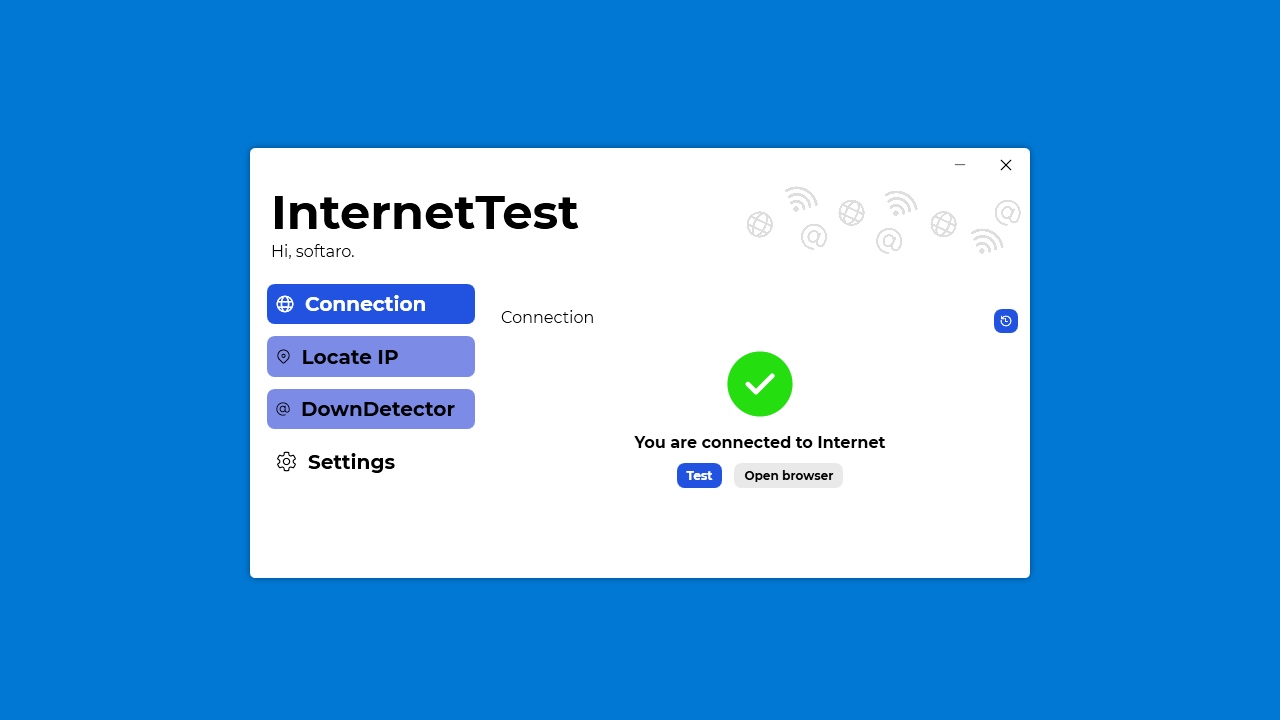
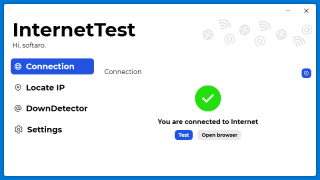
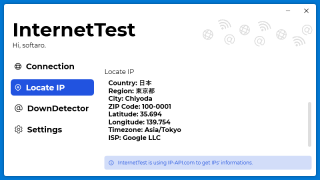
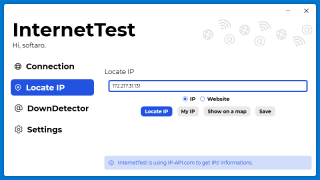
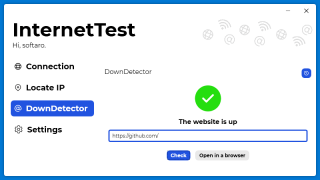
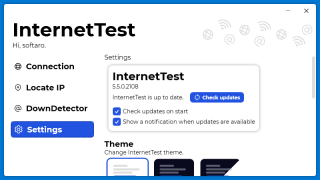
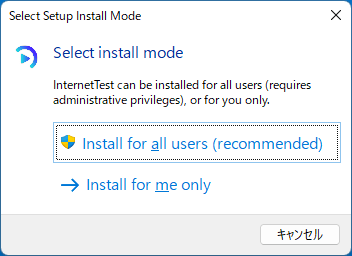
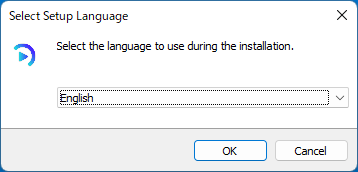
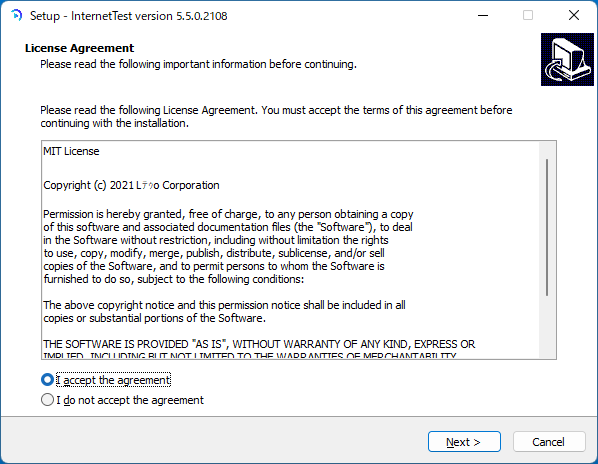
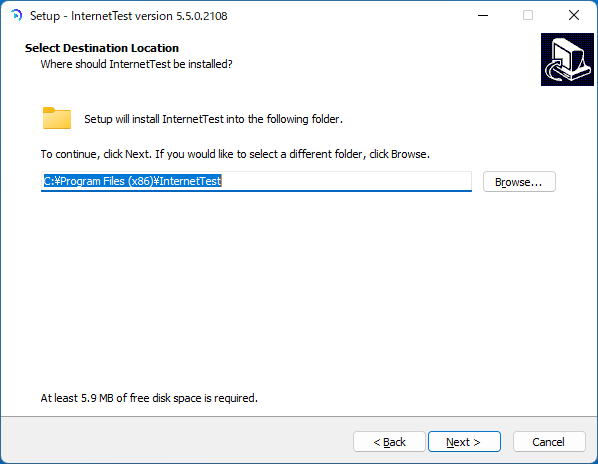
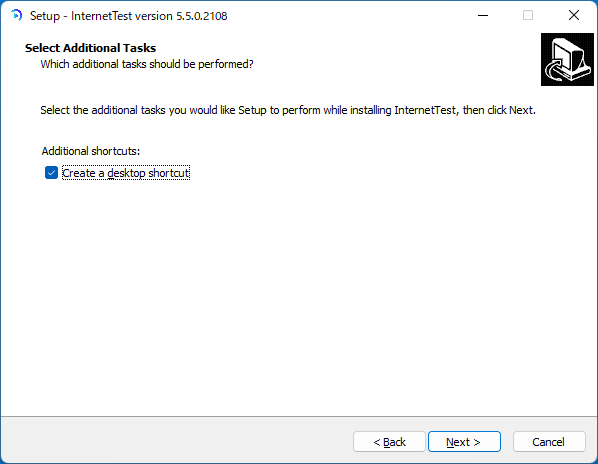
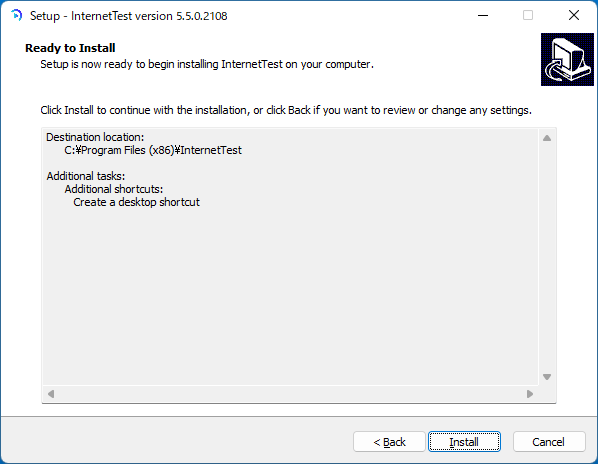
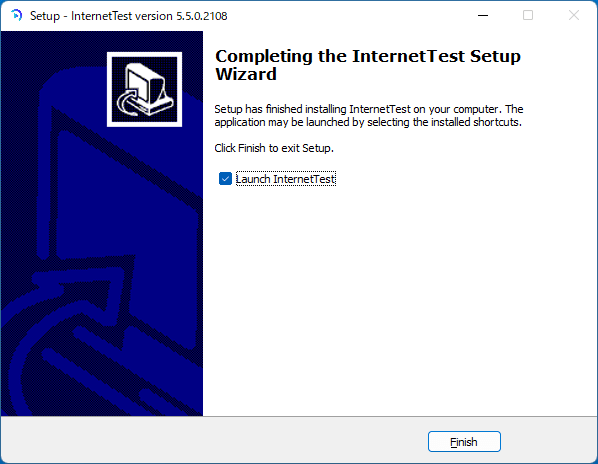
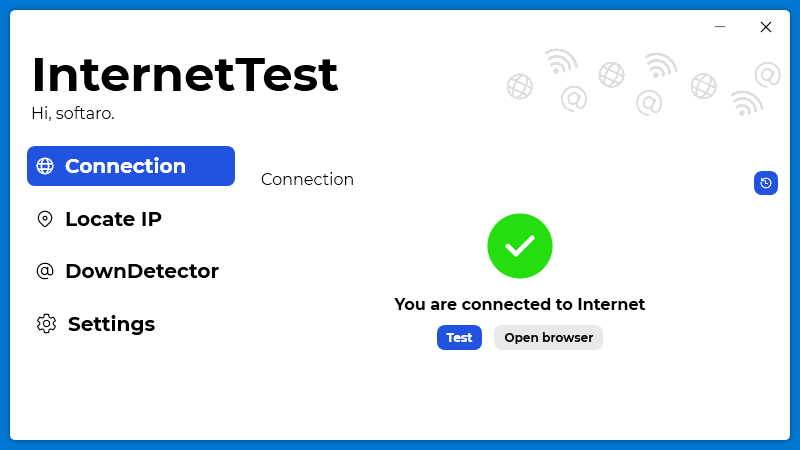
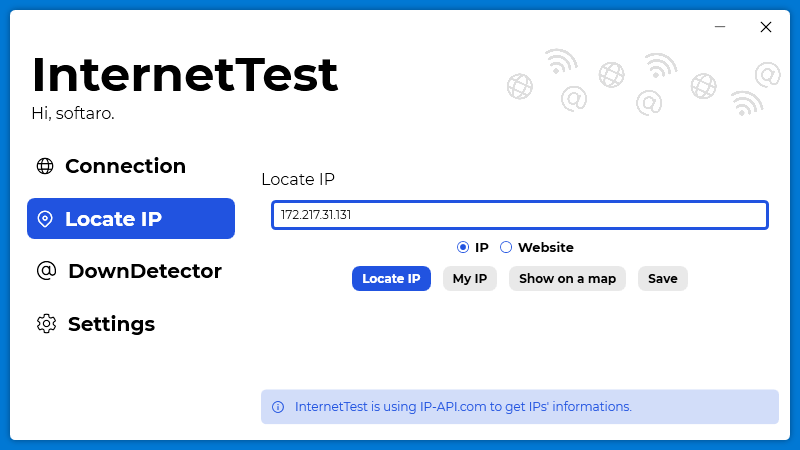
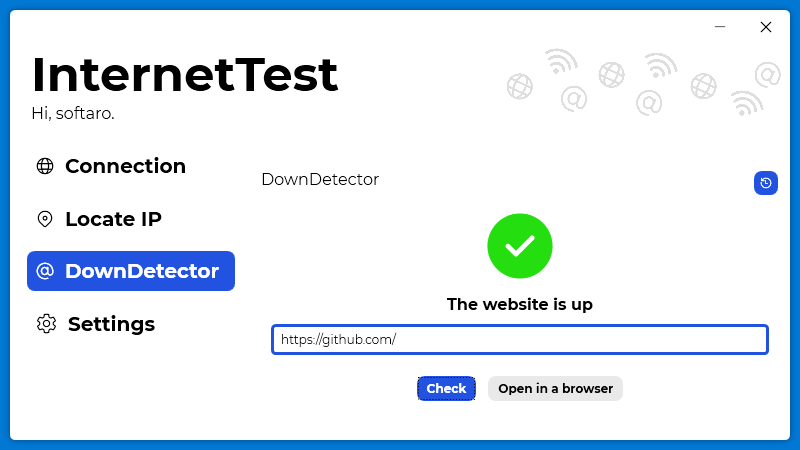
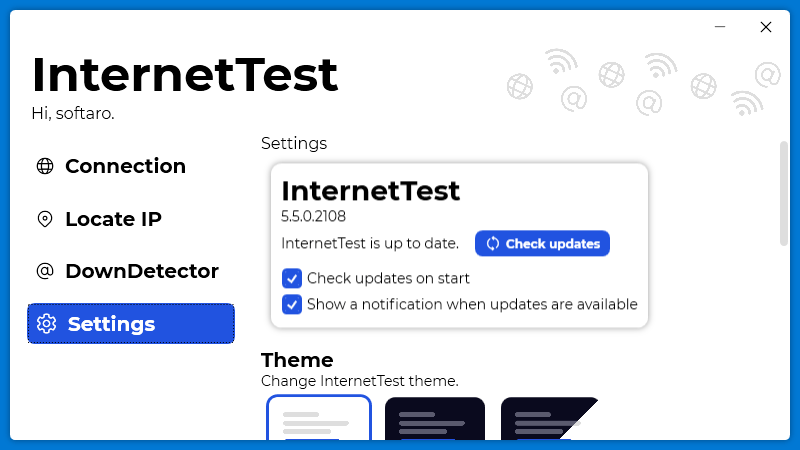
InternetTest は、どなたでも無料で使用できます。